如何通过Smart 面板修改Smart 200 PLC的时钟
如果需要使用面板来同步PLC的时间,需要用到区域指针中的“日期/时间”和“作业邮箱”。关于“日期/时间”和“作业邮箱”的详细说明请参考WinCC Flexible 之前版本的说明。
目录:
1 简介
2 组态步骤
2.1 面板程序组态
2.2 PLC程序组态
2.3 注意事项
1 简介
西门子新一代精彩系列面板SMART LINE V3支持硬件时钟功能。如果需要使用面板来同步PLC的时间,需要用到区域指针中的“日期/时间”和“作业邮箱”。关于“日期/时间”和“作业邮箱”的详细说明请参考WinCC Flexible 之前版本的说明。
假定用户在阅读本文档之前,已经熟悉WinCC Flexible 软件和STEP 7-Micro/WIN SMART软件基本功能的使用。
测试环境如下:
软件版本:
WinCC Flexible SMART V3
STEP 7-Micro/WIN SMART
硬件:
SMART 1000IE V3
CPU SR40
2 组态步骤
2.1 面板程序组态
在连接的“区域指针”的用于每个连接的选项下激活“日期/时间”和“作业邮箱”,并配置相应的地址参数。如下图所示:
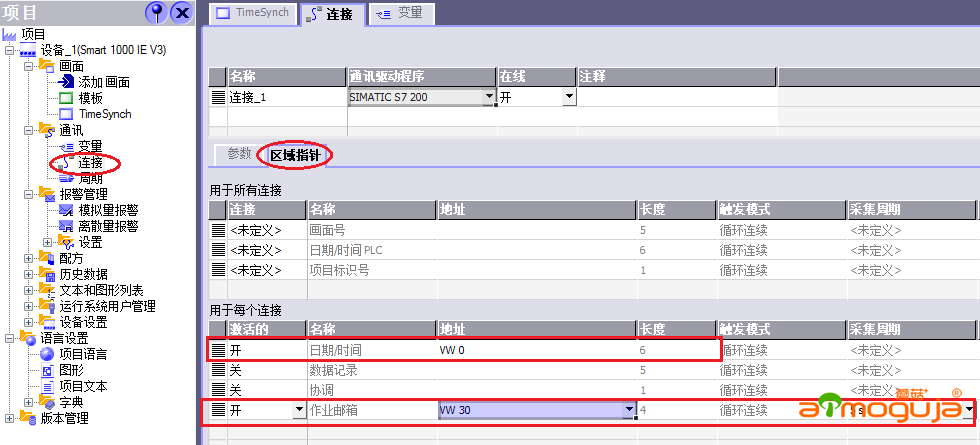
图2-1 区域指针配置
创建必要的变量。创建Bool类型变量“TriggerFlag”对应的地址为V20.0。创建Byte类型变量“TriggerJob”对应的地址为VB31。同时创建Byte类型变量分别用来显示PLC同步后的时间。如下图所示:
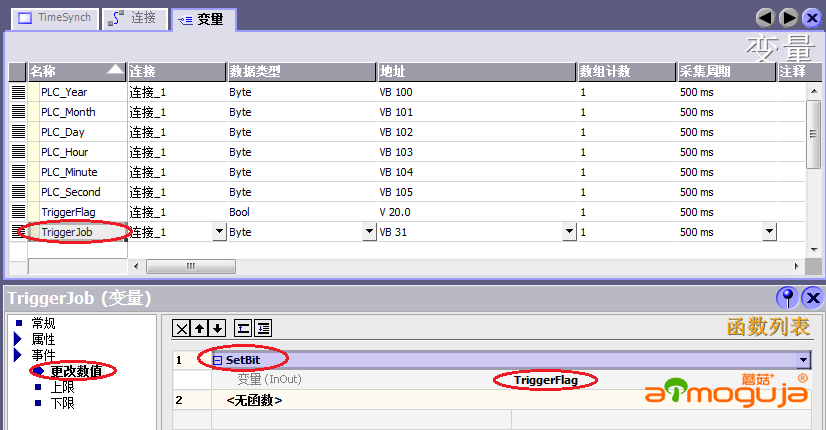
图2-2创建必要的变量
关于“作业邮箱”和“日期/时间”中各个参数的含义。如下图所示:

图2-3作业邮箱
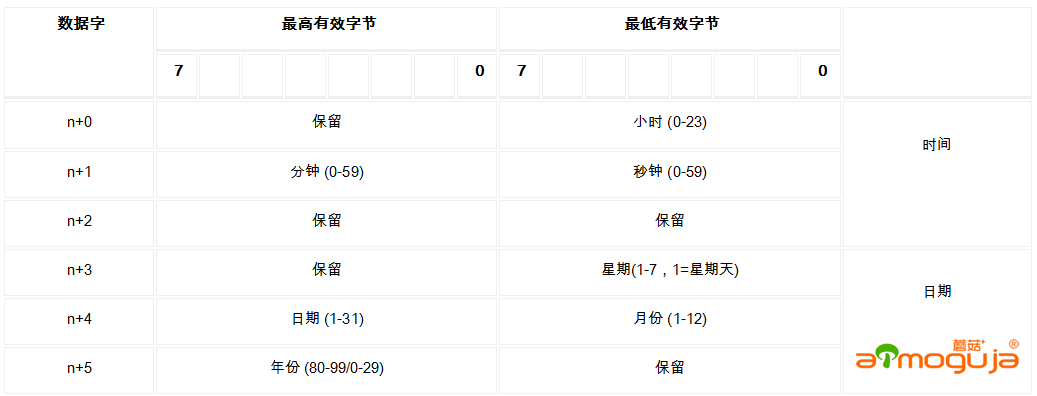
图2-4日期/时间
创建一个画面,创建IO域用来显示同步后的PLC时钟。此处注意,需要把IO域的格式类型设置为“十六进制”,把格式样式设置为“FF”。如下图所示:
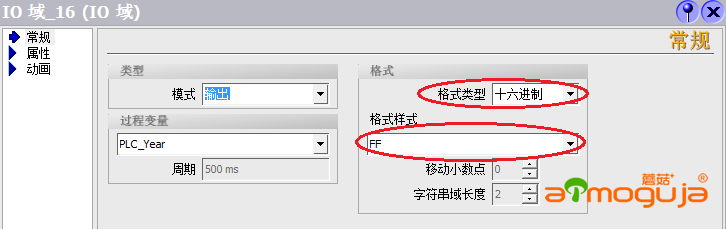
图2-5 IO格式样式
在画面上添加一个按钮,在按钮的事件下调用“SetValue”函数,把变量“TriggerJob”赋值为41。用于将面板的当前日期时间传送给PLC。如下图所示:
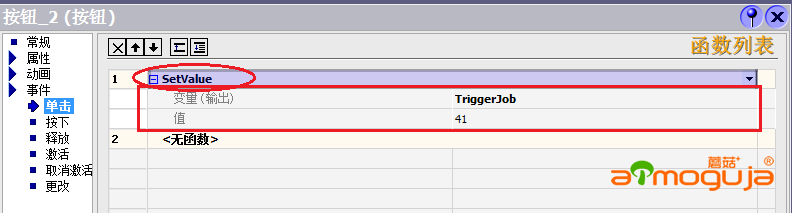
图2-6 按钮事件
2.2 PLC程序组态
在PLC中通过地址V20.0作为触发条件。实现日期时间的格式化转换和PLC时钟的设置工作。为了验证结果,此处通过周期调用READ_RTC读取PLC的时钟信息到VB100开始的存储区。用于在上位机显示PLC的时钟信息。如下图:
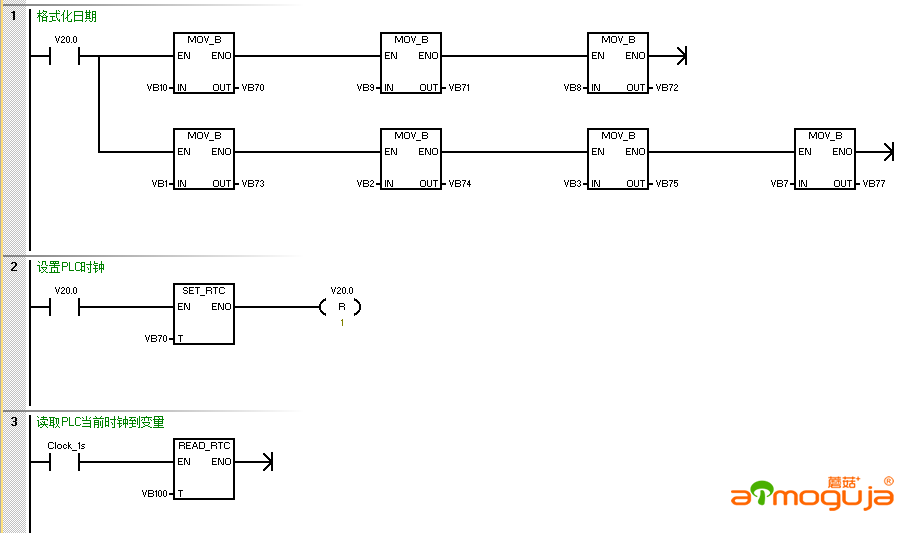
图2-7PLC程序数据区定义及说明
2.3 注意事项
本项目中面板程序的“日期/时间”中定义的起始地址为VW0。对应的年、月、日、时、分、秒和星期的地址为:VB10、VB9、VB8、VB1、VB2、VB3、VB7。
而s7-200中SET_RTC中的时间参数地址为VB70。对应的年、月、日、时、分、秒和星期的地址为:VB70、VB71、VB72、VB73、VB74、VB75、VB77。
因此,需要做日期格式的调整。给S7-200设定系统时间时,不要给时间信息中的“星期”字节赋“0”值,需要给出确切的“星期几”否则会导致时钟同步失败。或者将此字节置为常数1。
两次连续的作业之间至少需要间隔5秒钟,否则HMI设备将过载。因此点击按钮约5秒后才能看到同步结果。
另外,此处调用READ_RTC函数把PLC时钟读取到VB100,并且在面板程序中创建变量显示PLC的时钟,仅是为了验证同步效果。如无此需求,请忽略。

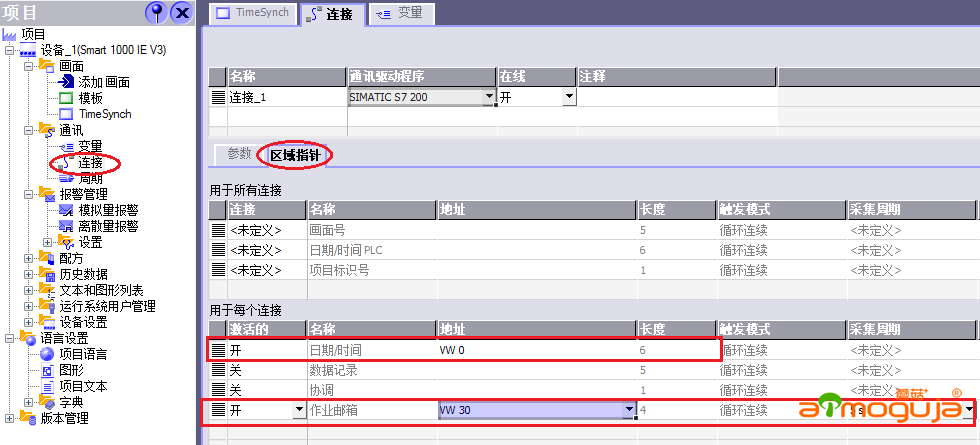
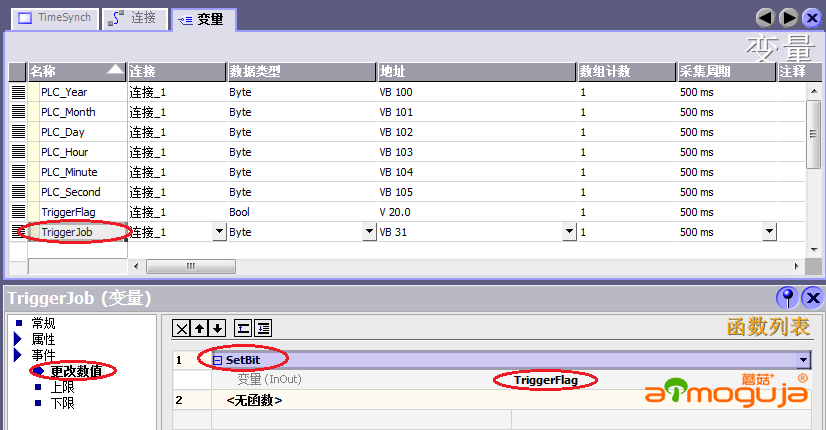

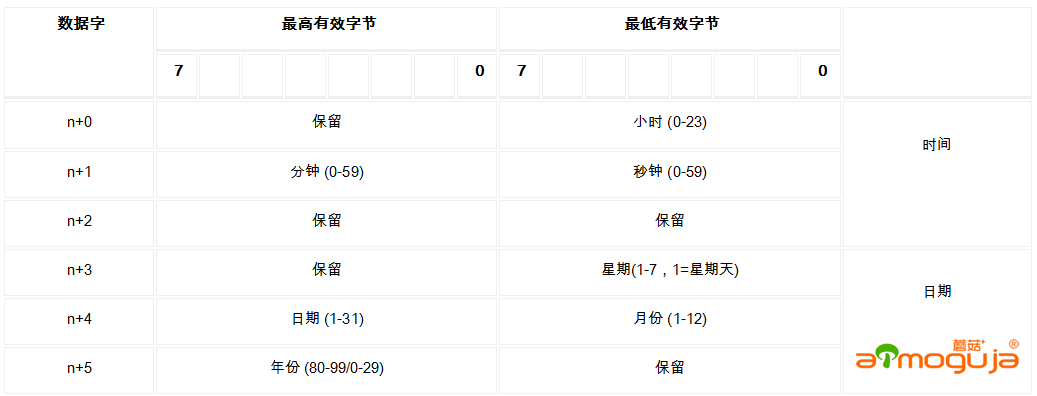
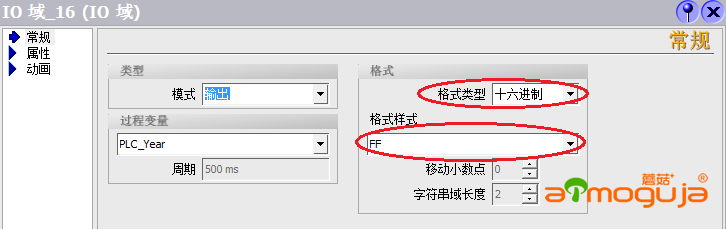
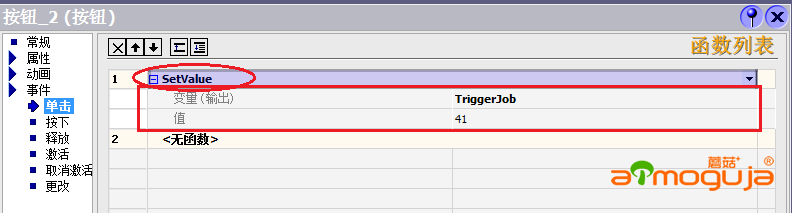
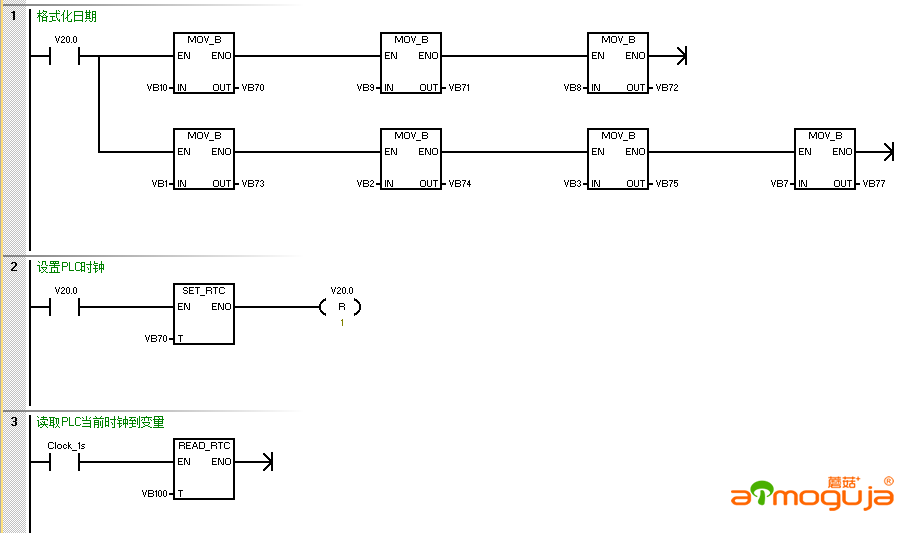
 Attachments.zip (2,0 MB)
Attachments.zip (2,0 MB)
